Adobe Reader – одна из самых популярных программ для просмотра и работы с PDF-файлами. Однако иногда пользователи сталкиваются с проблемой, когда Adobe Reader перестает функционировать. В этой статье мы рассмотрим возможные причины проблемы и предложим способы ее устранения.
Одной из распространенных причин неработоспособности Adobe Reader является устаревшая версия программы. В редких случаях, после обновления операционной системы, Adobe Reader может быть несовместим с новыми требованиями. Также, установленные несовместимые плагины или расширения могут привести к сбоям в работе программы.
Еще одной возможной причиной неработоспособности Adobe Reader может быть нарушение целостности самого файла PDF. Если файл поврежден или содержит ошибки, программа может не справиться с его чтением. Кроме того, наличие вредоносного программного обеспечения на компьютере может вызвать сбои в работе программы.
Решить проблему неработоспособности Adobe Reader можно несколькими способами. Во-первых, рекомендуется установить последнюю версию программы, чтобы учесть все обновления и исправления. Если установленные плагины вызывают проблемы, их следует отключить или удалить. В случае поврежденного файла PDF можно использовать специальные программы для восстановления или попробовать открыть файл в другой программе для чтения PDF.
Отсутствие обновлений программы

Чтобы проверить наличие обновлений, откройте Adobe Reader и перейдите в меню "Справка". В некоторых версиях программы это может быть пункт "Справка и поддержка" или "Справка и обновления". В меню выберите пункт "Проверить наличие обновлений". Программа проверит наличие обновлений и предложит вам установить их, если они доступны.
Если у вас уже установлена самая последняя версия Adobe Reader, но программа по-прежнему не работает, попробуйте переустановить программу или восстановить ярлык на рабочем столе. Для этого необходимо удалить программу, затем загрузить последнюю версию с официального сайта Adobe и установить ее заново. Если ярлык на рабочем столе не работает, вы можете создать новый ярлык, перейдя в папку с программой (обычно это папка "Программы" или "Program Files") и щелкнув правой кнопкой мыши на файле "Adobe Reader.exe", выберите пункт "Отправить" и "Ярлык на рабочий стол".
Неправильно установленное программное обеспечение
Одной из основных причин проблем с работой Adobe Reader может быть неправильно установленное программное обеспечение. Возможно, при установке программы произошла ошибка или были пропущены некоторые необходимые компоненты. При неправильной установке могут возникать различные ошибки и сбои в работе программы.
Для решения данной проблемы рекомендуется провести повторную установку Adobe Reader. Перед этим стоит удалить все предыдущие версии программы с помощью стандартных средств операционной системы. После удаления следует загрузить последнюю версию Adobe Reader с официального сайта и установить ее согласно инструкции.
Необходимо также быть внимательным при установке программы и следовать предлагаемым настройкам. Часто программы предлагают установить дополнительные компоненты или изменить некоторые настройки системы. Если вы не уверены, что нужны эти компоненты или настройки, лучше отказаться от их установки или изменения.
| Проблема | Решение |
| Неправильная установка программы | Удалите предыдущую версию программы и установите последнюю версию с официального сайта Adobe |
| Ошибка при установке компонентов | Внимательно прочитайте предлагаемые настройки и отказывайтесь от установки ненужных компонентов |
Если после повторной установки проблемы с Adobe Reader сохраняются, возможно, проблема вызвана другими факторами, такими как конфликтующие программы или настройки операционной системы. В этом случае рекомендуется обратиться за помощью к специалистам или на форумы пользователей Adobe Reader.
Несовместимость версии Adobe Reader с операционной системой
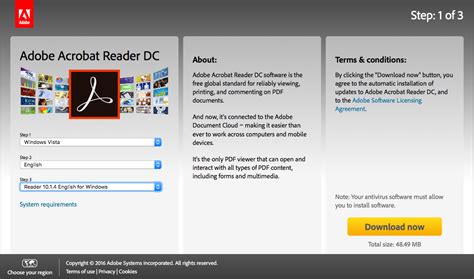
Одной из причин неработоспособности Adobe Reader может быть несовместимость версии программы с операционной системой на вашем компьютере. Возможно, вы установили новую версию Adobe Reader, которая не поддерживается старой операционной системой.
Для решения этой проблемы вам следует проверить совместимость версии Adobe Reader с вашей операционной системой. Для этого обратитесь к документации Adobe или к их официальному веб-сайту, где вы сможете найти информацию о совместимости программы с различными операционными системами.
Если вы обнаружите, что ваша операционная система не поддерживается новой версией Adobe Reader, то вам придется либо обновить операционную систему, либо установить более старую версию Adobe Reader, совместимую с вашей системой.
В любом случае, перед установкой новой версии Adobe Reader рекомендуется сделать резервную копию важных данных на компьютере, чтобы в случае неудачной установки можно было восстановить систему. Также следует убедиться, что у вас достаточно свободного дискового пространства для установки программы.
Проблемы с загружаемыми документами
Возможной причиной неработоспособности Adobe Reader может быть проблема с загружаемыми документами. Вот несколько распространенных проблем, с которыми пользователи могут столкнуться:
Некорректное отображение: Иногда при открытии документа в Adobe Reader могут возникнуть проблемы с отображением содержимого. Это может быть вызвано неправильным форматированием документа, наличием ошибок в его структуре или несовместимостью версий программы.
Долгая загрузка: Если Adobe Reader работает медленно при открытии или загрузке документов, это может быть связано с большим объемом документа, недостаточным объемом оперативной памяти на компьютере или наличием других запущенных программ, которые забирают ресурсы системы.
Сбой во время загрузки: Иногда Adobe Reader может выдавать ошибку или зависать при попытке открыть или загрузить документ. Причиной этого может быть наличие поврежденного файла, проблемы с интернет-соединением или конфликт с другими установленными программами.
Несовместимость версий: Adobe Reader может не открывать документы, если они созданы в новой версии программы и пытаются быть открыты в старой версии. В таком случае рекомендуется обновить Adobe Reader до последней доступной версии или просмотреть документ с помощью другой программы для просмотра PDF-файлов.
Чтобы решить проблемы с загружаемыми документами, рекомендуется проверить и исправить ошибки в самом документе, обновить Adobe Reader до актуальной версии, убедиться, что на компьютере достаточно свободного места и оперативной памяти, а также закрыть другие запущенные программы, которые могут негативно влиять на производительность программы.
Неправильная конфигурация программы
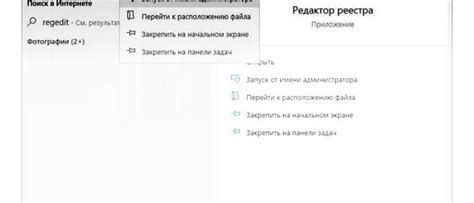
Одной из причин неработоспособности Adobe Reader может быть неправильная конфигурация программы. Это может произойти в результате некорректной установки или обновления, наличия конфликтующего программного обеспечения или изменения настроек системы.
Если Adobe Reader не запускается или работает некорректно, рекомендуется выполнить следующие действия для исправления проблемы с конфигурацией:
1. Перезапустите компьютер: Прежде всего, попробуйте перезапустить компьютер, так как это может помочь в случае временных неполадок программы или системы.
2. Удалите и повторно установите Adobe Reader: Если перезапуск не помог, попробуйте удалить Adobe Reader и установить его заново. Убедитесь, что вы скачиваете программу с официального сайта Adobe, чтобы избежать использования поддельного или поврежденного файла установки.
3. Проверьте наличие обновлений: Убедитесь, что у вас установлена последняя версия Adobe Reader, проверив наличие обновлений. В некоторых случаях проблемы могут быть вызваны устаревшей версией программы или ее компонентов.
4. Отключите конфликтующее программное обеспечение: Если после обновления или установки Adobe Reader по-прежнему возникают проблемы, проверьте наличие конфликтующего программного обеспечения. Некоторые программы могут мешать работе Adobe Reader или перехватывать файлы, связанные с программой.
5. Проверьте настройки безопасности системы: Некоторые настройки безопасности системы или программы могут блокировать работу Adobe Reader. Проверьте настройки антивирусных программ, брандмауэра и других системных инструментов, чтобы убедиться, что Adobe Reader разрешен для использования.
6. Обратитесь за поддержкой: Если никакие из перечисленных методов не помогли, рекомендуется обратиться за поддержкой Adobe или поискать помощь на форумах пользователей. Профессионалы смогут помочь в решении конкретной проблемы и предложить индивидуальные рекомендации.
После выполнения этих действий большинство проблем с неправильной конфигурацией программы Adobe Reader должны быть устранены. Если проблема все еще не решена, возможно, требуется провести более глубокую диагностику или использовать альтернативные программы для просмотра PDF-файлов.
Наличие вредоносного ПО на компьютере
Одной из причин неправильной работы Adobe Reader может быть наличие вредоносного программного обеспечения (ПО) на вашем компьютере. Компьютерные вирусы, трояны и другие вредоносные программы могут влиять на работу программ, включая Adobe Reader.
Вредоносное ПО может быть установлено на компьютер без вашего согласия при посещении зараженных веб-сайтов, загрузке и установке ненадежных программ, открытии вредоносных вложений электронной почты или через другие способы. Когда вредоносное ПО находится на компьютере, оно может приводить к возникновению различных проблем, включая ошибки и неправильную работу Adobe Reader.
Чтобы защитить свой компьютер от вредоносного ПО, рекомендуется установить надежное антивирусное программное обеспечение и регулярно обновлять его. Вы также должны быть осторожны при посещении веб-сайтов, загрузке файлов и открытии вложений электронной почты. Если вы обнаружили наличие вредоносного ПО на своем компьютере, вам следует немедленно принять меры для его удаления.
Если вы подозреваете, что наличие вредоносного ПО на вашем компьютере может быть причиной проблем с Adobe Reader, вам рекомендуется провести полное сканирование вашей системы антивирусной программой. Если обнаружены вредоносные программы, следуйте инструкциям антивирусного программного обеспечения для их удаления. После удаления вредоносного ПО рекомендуется перезагрузить компьютер и повторно установить Adobe Reader, чтобы убедиться, что проблема была полностью решена.
Недостаточные системные требования
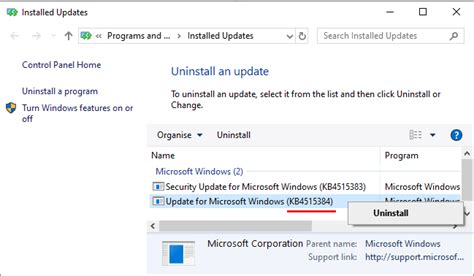
Вот некоторые из основных системных требований, которые рекомендовано соблюдать для работы Adobe Reader:
| Операционная система: | Windows 7, 8 или 10; macOS 10.13 и выше |
| Процессор: | 1,5 ГГц или быстрее |
| Оперативная память (RAM): | 2 ГБ |
| Место на жестком диске: | 450 МБ |
| Разрешение экрана: | 1024x768 пикселей |
| Браузер: | Internet Explorer 11, Firefox (последняя версия), Chrome (последняя версия) |
Если ваш компьютер не соответствует указанным требованиям, возможно, вам необходимо обновить его аппаратное или программное обеспечение. Проверьте спецификации своей системы и убедитесь, что она поддерживает Adobe Reader.
Если вы не можете выполнить требования, но все же хотите использовать программу, рекомендуется вместо Adobe Reader рассмотреть альтернативные PDF-ридеры, которые могут лучше соответствовать вашей конфигурации.
Конфликты с другими программами
Adobe Reader может столкнуться с конфликтами других программ, что может привести к его неправильной работе. Возможные причины и способы решения таких проблем следующие:
| Конфликт | Решение |
|---|---|
| Установленное антивирусное программное обеспечение блокирует Adobe Reader | Отключите временно антивирусное программное обеспечение для проверки работы Adobe Reader. Если проблема исчезает, то необходимо настроить антивирусное ПО таким образом, чтобы оно не блокировало Adobe Reader. |
| Другая программа для чтения PDF-файлов конфликтует с Adobe Reader | Удалите или отключите другие программы для чтения PDF-файлов и проверьте, работает ли Adobe Reader нормально. Если проблема решается, то выберите Adobe Reader в качестве приоритетной программы для чтения PDF-файлов. |
| Конфликт с другими установленными приложениями | Проверьте наличие конфликтующих приложений и временно отключите их для проверки работы Adobe Reader. Если проблема исчезает, то необходимо установить обновления или внести изменения в конфигурацию конфликтующего приложения. |
Если после применения указанных выше решений Adobe Reader продолжает работать некорректно, стоит обратиться к технической поддержке Adobe или найти информацию на официальном сайте, которая может помочь в решении конкретной проблемы.
Повреждение установочных файлов Adobe Reader
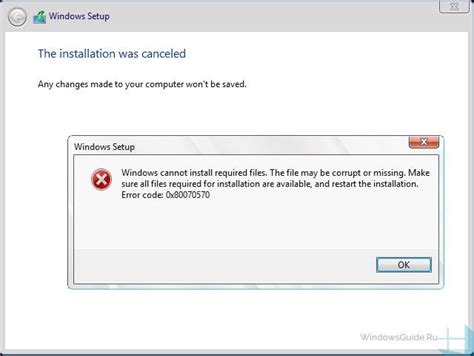
Причина проблем с Adobe Reader может заключаться в повреждении установочных файлов программы. Это может произойти в результате неудачной установки или обновления, ошибок во время загрузки файлов или дефектов в самом установочном пакете.
Одним из проявлений поврежденных установочных файлов может быть невозможность запуска программы, постоянные сбои при открытии документов или проблемы с функциональностью программы.
Для решения данной проблемы можно попробовать следующие способы:
- Попробуйте переустановить Adobe Reader. Для этого сначала удалите текущую версию программы с помощью Панели управления -> Удаление программ. Затем загрузите последнюю версию Adobe Reader с официального сайта Adobe и установите ее с нуля.
- Проверьте файлы установки Adobe Reader на наличие ошибок или повреждений. Для этого можно воспользоваться инструментами проверки целостности файлов, такими как CHKDSK (для Windows) или Disk Utility (для macOS). В случае обнаружения ошибок, попробуйте исправить их или загрузите файлы установки снова.
- Воспользуйтесь инструментом Adobe Reader Repair Tool, предоставляемым Adobe. Этот инструмент автоматически проверит и исправит ошибки в установочных файлах Adobe Reader.
- Если вы все еще испытываете проблемы, связанные с поврежденными установочными файлами, свяжитесь с технической поддержкой Adobe. Они могут предложить дополнительные решения или помочь восстановить поврежденные файлы.
Важно помнить, что перед принятием любых мер по восстановлению или исправлению поврежденных файлов необходимо создать резервные копии данных, чтобы избежать потери информации.
Неисправность самого компьютера
Если Adobe Reader по-прежнему не работает, проблема может быть связана с неисправностью самого компьютера. Ниже приведены возможные причины и способы решения этой проблемы.
1. Ошибки в операционной системе: Если в операционной системе компьютера есть ошибки или поврежденные файлы, это может привести к неполадкам программ, включая Adobe Reader. Чтобы исправить эту проблему, рекомендуется запустить встроенный инструмент проверки целостности файлов операционной системы. Для этого можно воспользоваться программой "Командная строка" и выполнить команду sfc /scannow, которая автоматически проверит и исправит ошибки, связанные с файлами операционной системы.
2. Разное программное обеспечение: Некоторые программы могут конфликтовать с Adobe Reader и вызывать его неполадки. Рекомендуется проверить наличие других приложений, выполняющихся в фоновом режиме, и попробовать временно отключить их, чтобы выяснить, вызывают ли они проблему. Также стоит проверить наличие обновлений для Adobe Reader, так как новые версии программы могут содержать исправления для известных конфликтов.
3. Недостаточные системные ресурсы: Если компьютер имеет недостаточное количество оперативной памяти или места на жестком диске, Adobe Reader может работать неправильно или вести себя нестабильно. Для решения этой проблемы рекомендуется освободить дополнительное пространство на жестком диске и закрыть ненужные программы, которые могут потреблять системные ресурсы.
4. Вредоносное программное обеспечение: Наличие вредоносных программ, таких как вирусы или шпионское ПО, может также повлиять на работу Adobe Reader. Рекомендуется запустить антивирусное программное обеспечение для проверки системы на наличие вредоносных программ и удалить все обнаруженные угрозы.
5. Поврежденный установочный файл Adobe Reader: Если сам установочный файл Adobe Reader поврежден, это может вызывать проблемы при его запуске или обновлении. В этом случае рекомендуется скачать последнюю версию программы с официального веб-сайта Adobe и переустановить ее с помощью нового установочного файла.
Если Adobe Reader по-прежнему не работает после попыток решения проблемы, рекомендуется обратиться в службу поддержки Adobe или обратиться к компетентному специалисту для получения квалифицированной помощи.








